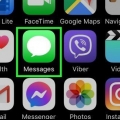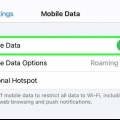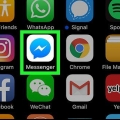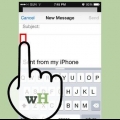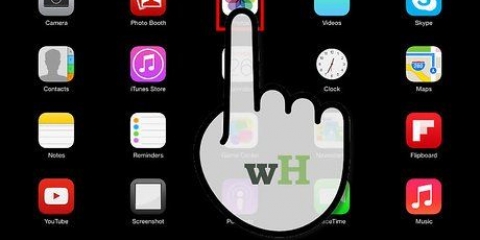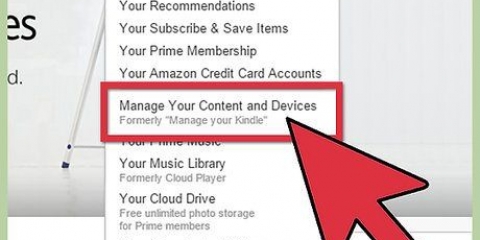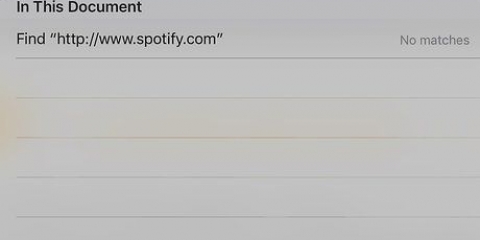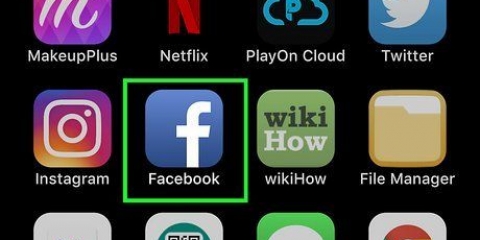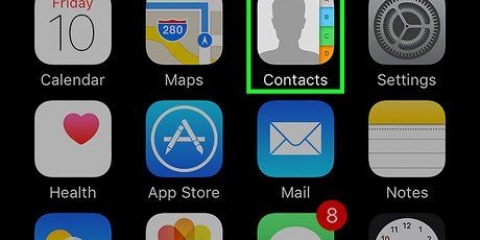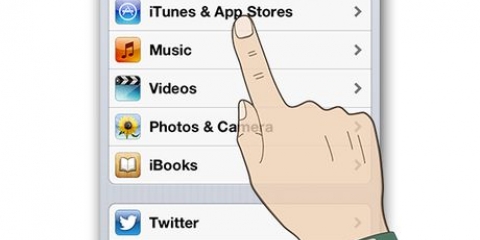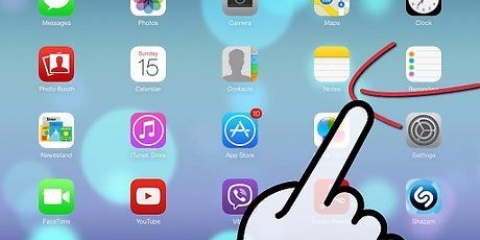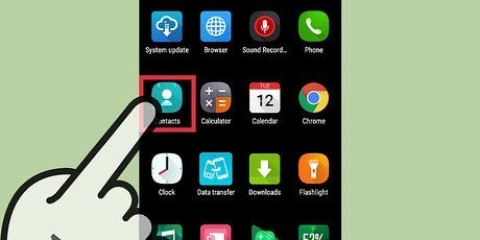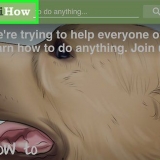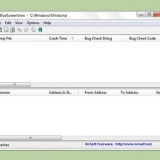Löschen sie facebook-nachrichten von einem iphone
Möchten Sie peinliche Nachrichten loswerden oder jemanden vergessen, mit dem Sie oft in Kontakt waren? Mit der Facebook-App, der Messenger-App oder dem mobilen Browser können Sie jede Nachricht, die Sie von Ihrem Konto gesendet oder empfangen haben, schnell löschen. Sie können auch alle Kommentare löschen, die Sie selbst oder die Kommentare anderer zu Ihren Beiträgen gemacht haben. Siehe Schritt 1 unten, um mehr darüber zu erfahren.
Schritte
Methode 1 von 3: Nachrichten löschen

1. Öffne Facebook oder Messenger. Wenn Messenger nicht installiert ist, öffnen Sie Facebook, um auf Ihre Nachrichten zuzugreifen. Wenn Sie Messenger installiert haben, können Sie damit direkt auf Ihre Nachrichten zugreifen.
- Suchen Sie die Nachricht, die Sie löschen möchten. Durchsuchen Sie Ihre Unterhaltungen, um die Nachricht zu finden, die Sie löschen möchten. Sie können sowohl gesendete als auch empfangene Nachrichten löschen.

2. Eine einzelne Nachricht löschen. Öffnen Sie die Konversation mit der Nachricht. Scrollen Sie, bis Sie die Nachricht finden, und halten Sie Ihren Finger auf die Nachricht, die Sie löschen möchten. Nach kurzer Zeit erscheint ein Menü.Tippen Sie auf "Löschen". Sie werden aufgefordert, das Löschen der Nachricht zu bestätigen.

3. Die Nachricht wird nicht aus dem Konto eines anderen gelöscht, sondern nur aus Ihrem Nachrichtenverlauf.
Löschen des gesamten Gesprächsverlaufs. Sie können einen gesamten Konversationsverlauf anstelle einer einzelnen Nachricht löschen. Scrollen Sie durch Ihre Konversationsliste, um die Konversationen zu finden, die Sie löschen möchten. Anstatt die Konversation zu öffnen, halten Sie Ihren Finger darauf und wählen Sie Löschen aus dem Menü.

4. Sie haben die Möglichkeit, die Konversation zu löschen oder zu archivieren. Archivierte Unterhaltungen werden aus Ihrer Liste entfernt, sind aber weiterhin durchsuchbar. Gelöschte Unterhaltungen können nicht wiederhergestellt werden.
Gelöschte Konversationen werden nicht aus dem Konto anderer gelöscht, sondern nur aus Ihrem eigenen Konversationsverlauf.
Methode2 von 3:Löschen von Nachrichten mit dem mobilen Browser
1.
- Melden Sie sich bei Ihrem Facebook-Konto an. Sie können Nachrichten schnell mit dem mobilen Browser anstelle der App löschen, wenn Sie es vorziehen. Zuerst müssen Sie sich mit einem Browser wie Safari oder Chrome anmelden.

2. Suchen Sie die Nachrichten, die Sie löschen möchten. Die Oberfläche des mobilen Browsers ist der der App sehr ähnlich. Tippen Sie in der unteren Symbolleiste auf die Schaltfläche Nachrichten und durchsuchen Sie Ihre Unterhaltungen, um die Nachricht zu finden, die Sie löschen möchten.

3. Wischen Sie mit dem Finger über die Nachricht, die Sie löschen möchten. Die Taste "Löschen" erscheint neben der Nachricht.

4. Tippen Sie auf "Löschen". Sie werden aufgefordert, dies zu bestätigen. Dadurch wird nur die Nachricht von deinem eigenen Konto gelöscht, nicht von dem anderer Leute.
Sie können sowohl gesendete als auch empfangene Nachrichten löschen.

5. Sie können ganze Konversationen nur über den mobilen Browser archivieren, Sie können sie nicht löschen. Öffnen Sie die Konversationsliste und streichen Sie über die Konversation, die Sie archivieren möchten. Tippen Sie auf "Archivierung".
Methode 3 von 3: Kommentare löschen

1. Öffne Facebook. Sie können Kommentare, die Sie zu anderen Beiträgen gemacht haben, zusätzlich zu den Kommentaren löschen, die andere zu Ihren Beiträgen gepostet haben. Suchen Sie die Kommentare, die Sie löschen möchten.

2. Drücke und halte den Kommentar, den du löschen möchtest, mit deinem Finger. Kurz danach loslassen und ein kleines Menü erscheint.

3. Klopfen "Löschen". Nach Bestätigung des Löschens wird der Kommentar gelöscht. Danach kann es niemand mehr sehen, aber es kann immer noch in den Benachrichtigungen anderer Personen angezeigt werden.

4. Du kannst keine Kommentare von anderen zu Beiträgen löschen, die nicht deine eigenen sind.
Tipps
Facebook bietet auch die Facebook Messenger-App für das iPhone, mit der Sie Ihre Facebook-Nachrichten über eine App verwalten können.
Warnungen
- Das Löschen eines Facebook-Beitrags ist dauerhaft und kann nicht rückgängig gemacht werden.
"Löschen sie facebook-nachrichten von einem iphone"
Оцените, пожалуйста статью